El software AMD administra la GPU AMD instalada en su sistema, ya sea una GPU dedicada o integrada. Y, si su sistema no puede iniciar el software de AMD, está restringido a varias configuraciones de GPU que ofrece la aplicación.
Por lo general, la aplicación no se inicia cuando hay una complicación con la GPU de AMD. Pero una aplicación desactualizada o una carpeta de perfil corrupta también podrían causar el problema al que se enfrenta actualmente. Independientemente del motivo, aquí hay algunas cosas que puede hacer para solucionar el problema con el software de AMD.
Eliminar la carpeta de perfil de AMD
Cualquier cambio que realice en el software de AMD se guarda en una carpeta específica llamada CN. También guarda configuraciones en la aplicación para juegos específicos y configuraciones de perfil. Estos archivos pueden corromperse y causar problemas con el software de AMD.
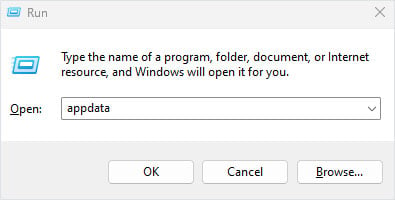
Puede intentar eliminar toda la carpeta CN y la aplicación creará automáticamente una carpeta nueva, eliminando el archivo dañado.
Abra Ejecutar presionando la tecla Windows y R simultáneamente. Escriba datos de aplicación y presione Entrar. 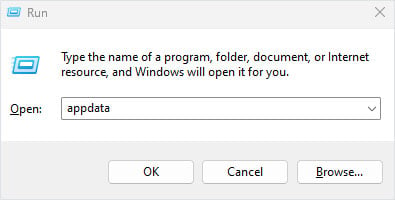 Vaya a Local> AMD.
Vaya a Local> AMD.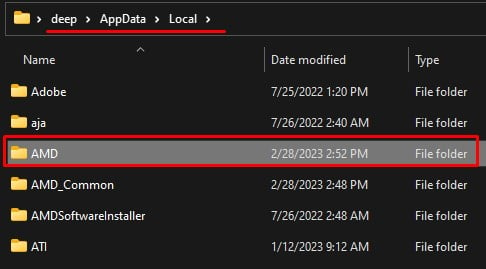
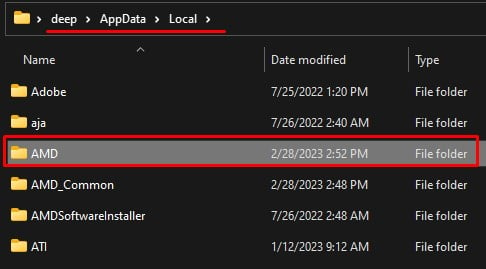 Seleccione la carpeta CN y luego presione Shift + Delete para eliminar permanentemente dicha carpeta Haga clic en OK si pide alguna confirmación.
Seleccione la carpeta CN y luego presione Shift + Delete para eliminar permanentemente dicha carpeta Haga clic en OK si pide alguna confirmación.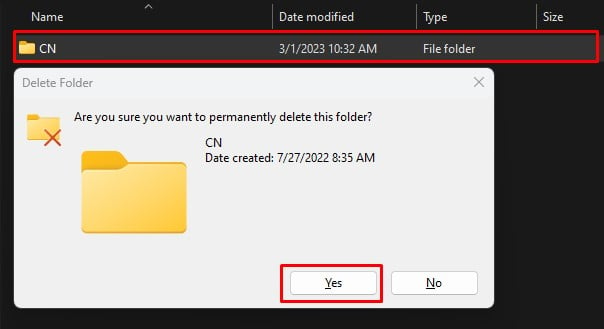 Si Windows dice que el software de AMD está abierto, marque Hacer esto para todos los elementos actuales y luego haga clic en Omitir. Intente abrir el software de AMD. La aplicación creará una nueva carpeta CN que solucionará cualquier problema anterior.
Si Windows dice que el software de AMD está abierto, marque Hacer esto para todos los elementos actuales y luego haga clic en Omitir. Intente abrir el software de AMD. La aplicación creará una nueva carpeta CN que solucionará cualquier problema anterior.
Vuelva a instalar Radeon Software Package
Los usuarios del foro de la comunidad de AMD informaron que la reinstalación de Radeon Software Package solucionó el problema. Cuando reinstala el paquete de software Radeon, crea un lote nuevo de archivos AMD ubicados en la unidad C, lo que elimina cualquier error o error en la aplicación.
Abra el Explorador de archivos presionando la tecla Windows + E. Vaya a C:\Archivos de programa\AMD\CNext\CNext Desplácese hacia abajo y busque un archivo llamado RSXPackage con la extensión.msix.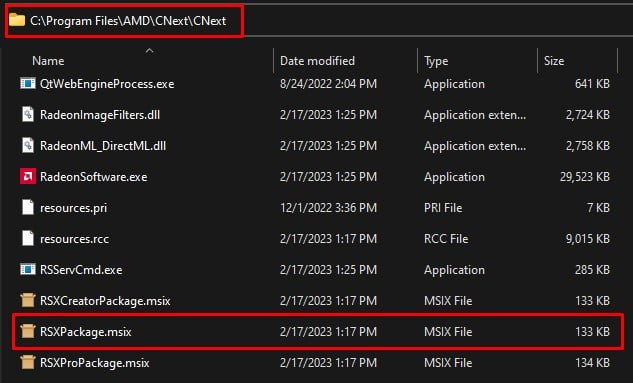
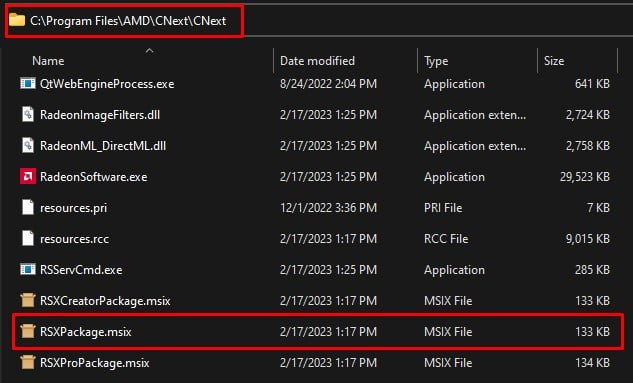 Haga doble clic en este archivo y seleccione Reinstalar. Windows debería notificarle que el nuevo software de AMD está listo.
Haga doble clic en este archivo y seleccione Reinstalar. Windows debería notificarle que el nuevo software de AMD está listo.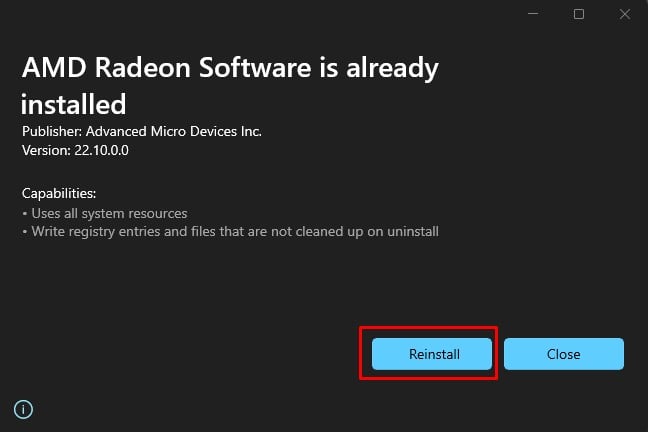 Intente abrir el software de AMD.
Intente abrir el software de AMD.
Vuelva a instalar el software/controlador de AMD
El problema que enfrenta con el software de AMD podría deberse a un error en el controlador. Estas complicaciones pueden ser cualquier cosa, desde un archivo de controlador dañado hasta errores menores en el propio software de AMD.
Primero, debe desinstalar el software de AMD en su PC.
Abra Ejecutar, escriba appwiz.cpl y presione Entrar.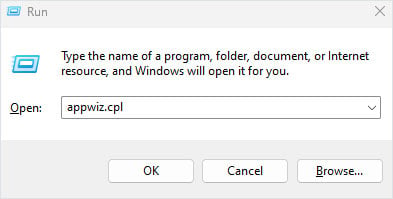 Aquí, haga doble clic en AMD Software y haga clic en Sí.
Aquí, haga doble clic en AMD Software y haga clic en Sí.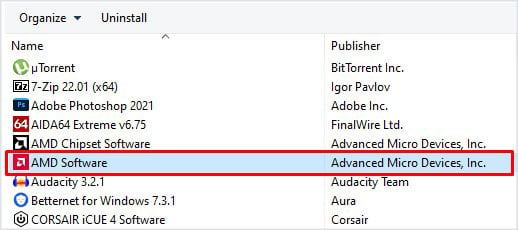
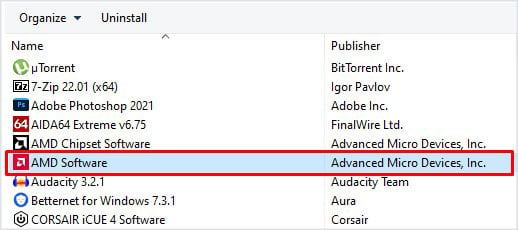 Seleccione Desinstalar.
Seleccione Desinstalar. 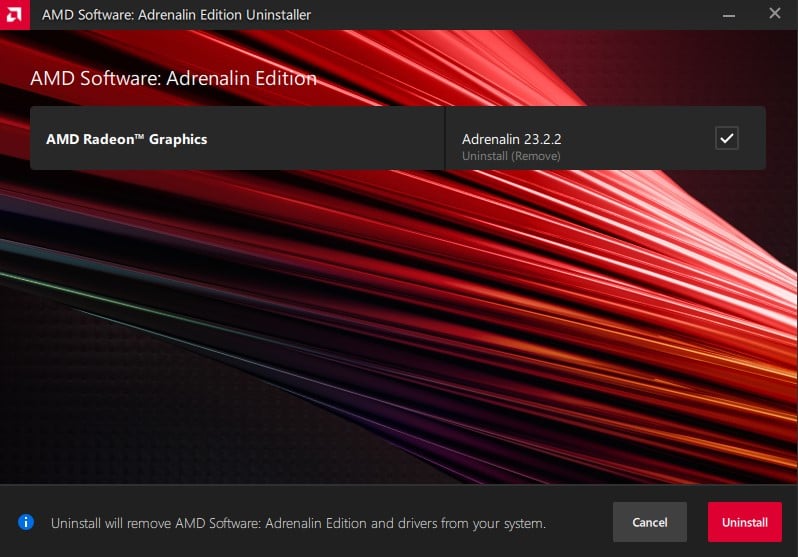
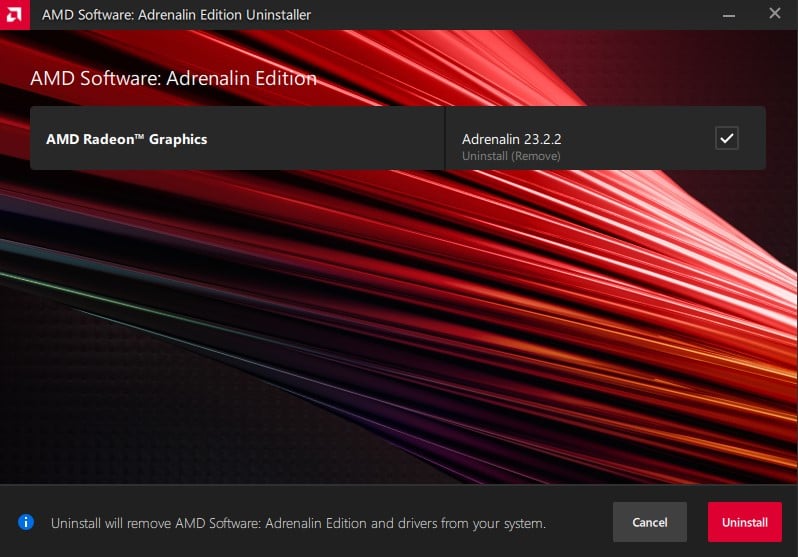 Una vez que se completa el proceso de desinstalación, descargue Display Driver Uninstaller e instálelo. Inicie la PC en modo seguro y Ejecute el desinstalador de controladores de pantalla. Configure Seleccionar tipo de dispositivo para GPU y Seleccionar dispositivo como AMD. Haz clic en Limpiar y reiniciar.
Una vez que se completa el proceso de desinstalación, descargue Display Driver Uninstaller e instálelo. Inicie la PC en modo seguro y Ejecute el desinstalador de controladores de pantalla. Configure Seleccionar tipo de dispositivo para GPU y Seleccionar dispositivo como AMD. Haz clic en Limpiar y reiniciar.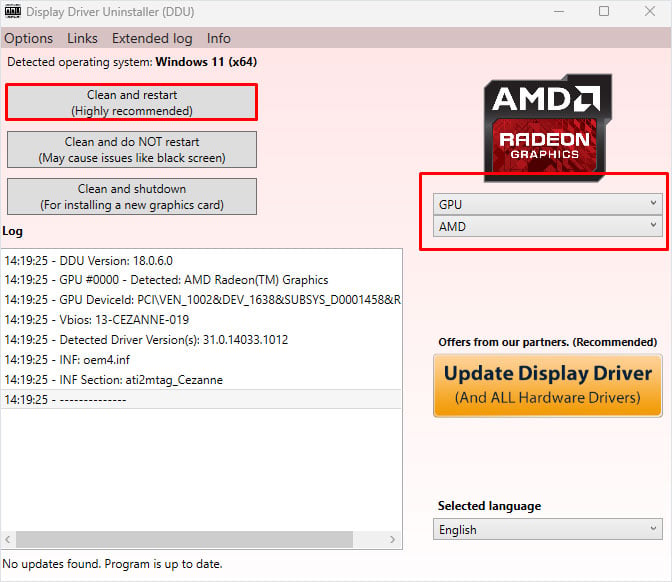
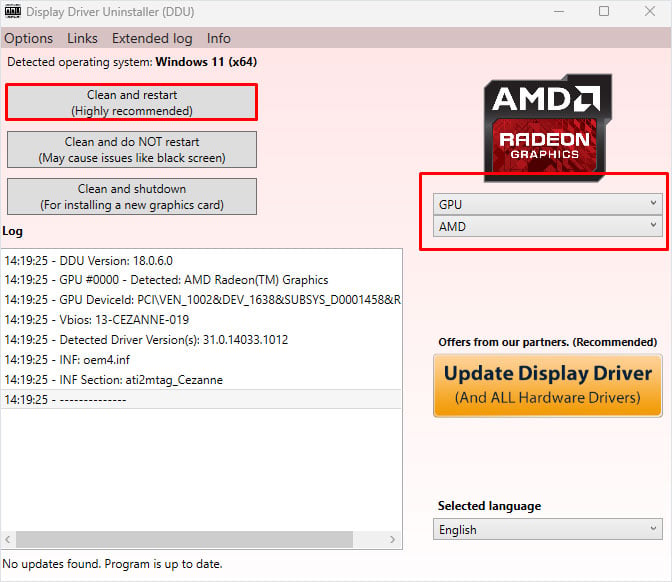 Ahora, una vez que el sistema arranque en Windows en modo normal. Abre el navegador y ve al centro de descarga de software oficial de AMD. Haz clic en Descargar ahora.
Ahora, una vez que el sistema arranque en Windows en modo normal. Abre el navegador y ve al centro de descarga de software oficial de AMD. Haz clic en Descargar ahora. Abra el archivo descargado para iniciar la instalación. Ahora, sigue el proceso de instalación. Una vez completada la instalación, abra el software AMD para ver si se inicia.
Abra el archivo descargado para iniciar la instalación. Ahora, sigue el proceso de instalación. Una vez completada la instalación, abra el software AMD para ver si se inicia.
Como alternativa, también puede utilizar la utilidad de limpieza de AMD para desinstale cualquier controlador de pantalla AMD en su sistema en lugar de la DDU.
Habilitar GPU integrada
Si está utilizando una CPU AMD con una GPU integrada, el software AMD puede negarse a ejecutarse si lo has desactivado. Entonces, puede intentar habilitar la GPU integrada en su sistema.
Presione las teclas Windows y X simultáneamente. Selecciona Administrador de dispositivos. Expanda Adaptadores de pantalla. Haga clic derecho en la GPU integrada y seleccione Habilitar dispositivo.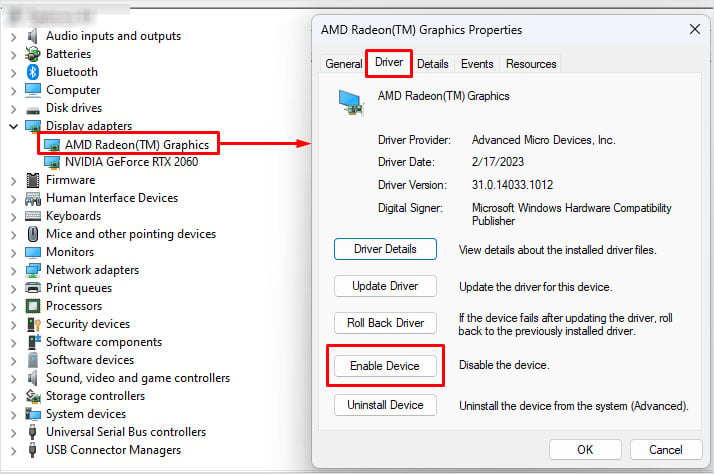 Haga clic en Aceptar.
Haga clic en Aceptar.
Si su CPU tiene una iGPU pero no se muestra en el adaptador de pantalla, es posible que esté deshabilitada desde el BIOS.
Reinicie la PC y presione repetidamente la tecla BIOS para ingresar al BIOS. Aquí, busque la configuración denominada GPU integrada o Gráficos de CPU y actívela.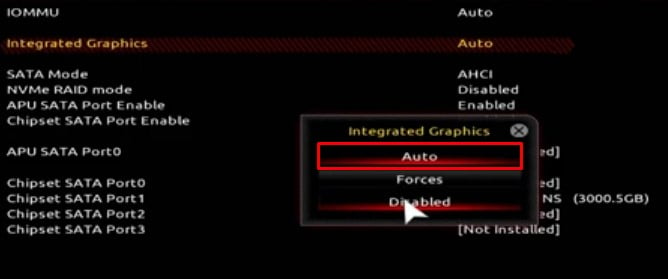
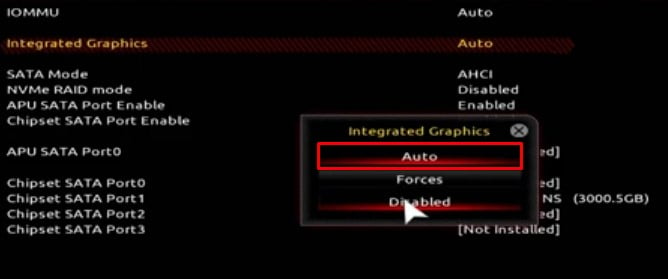 Guarde y salga del BIOS e inicie Windows. Ahora, inicie el software de AMD.
Guarde y salga del BIOS e inicie Windows. Ahora, inicie el software de AMD.
Actualice Windows
Si su sistema ejecuta una versión anterior de Windows, es posible que el software de AMD tenga problemas durante el inicio. Intente actualizar Windows para ver si soluciona el problema con el software de AMD.
Presione Windows y la tecla I simultáneamente. Esto abrirá la Configuración de Windows. Ve a actualización de Windows. Haga clic en Descargar e instalar o Buscar actualizaciones.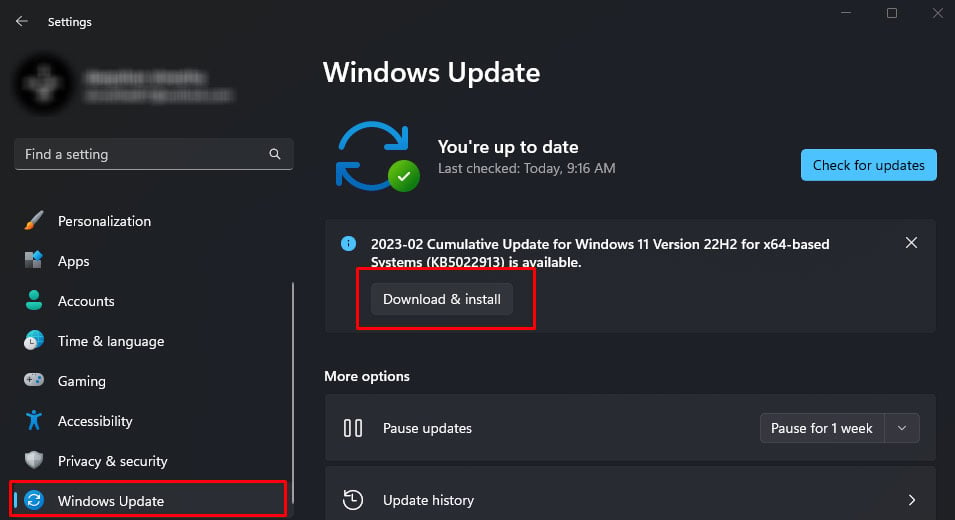 Una vez completada la instalación, reinicie la PC.
Una vez completada la instalación, reinicie la PC.
Desinstalar dispositivos ocultos
Si habilitar la GPU integrada no funciona, es posible que el controlador oculto sea el causante del problema. A veces, Windows puede descargar controladores incorrectos a través de una actualización de controladores. En nuestro caso, se sabe que un controlador de adaptador de pantalla incorrecto causa problemas con el software de AMD.
Abra el Administrador de dispositivos. Haga clic en Ver y marque Mostrar dispositivos ocultos.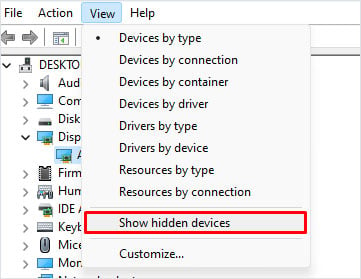
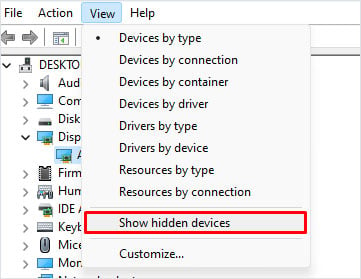 Ampliar adaptadores de pantalla. Haga doble clic en el controlador de gráficos atenuado. Vaya a la pestaña Controlador y haga clic en Desinstalar.
Ampliar adaptadores de pantalla. Haga doble clic en el controlador de gráficos atenuado. Vaya a la pestaña Controlador y haga clic en Desinstalar.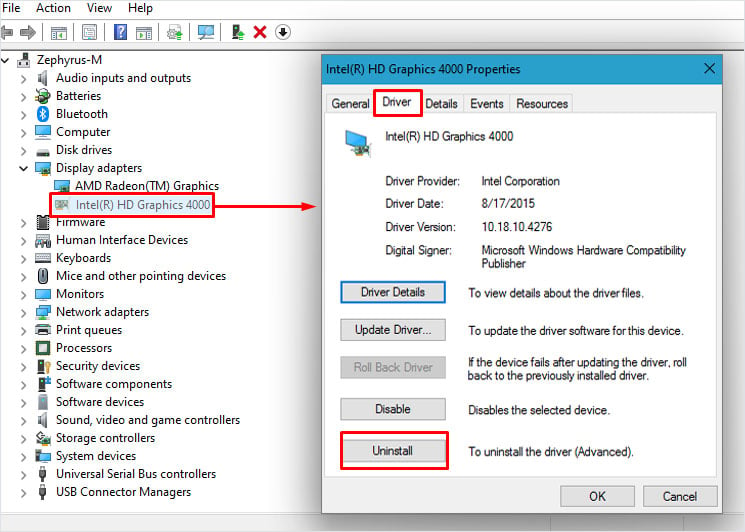
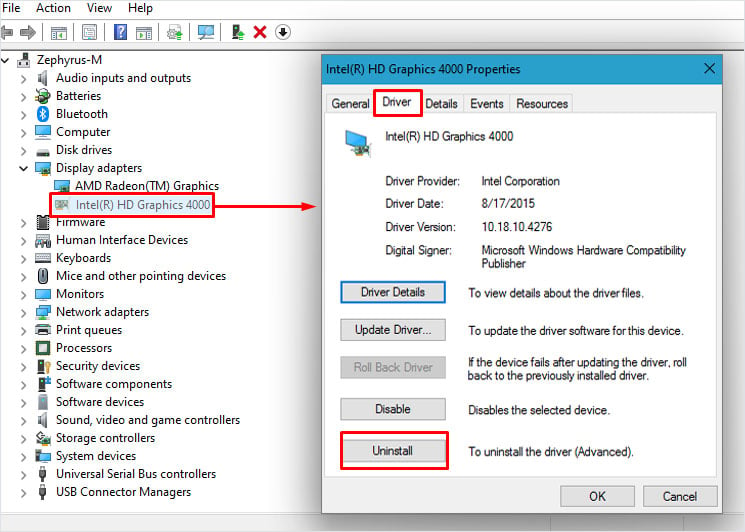 Seleccione Desinstalar.
Seleccione Desinstalar.
Windows podría volver a descargar estos controladores no deseados desde la actualización de Windows, por lo que es mejor que deshabilite la actualización automática de controladores. Sin embargo, tome esto como una solución temporal, ya que debe actualizar su Windows en un momento determinado.
Abra Ejecutar y escriba gpedit.mscan y presione Entrar.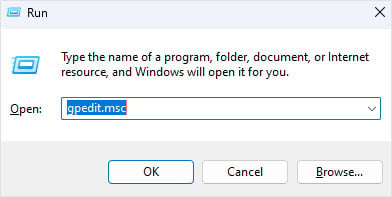
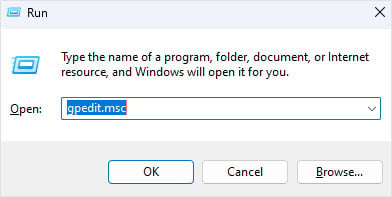 En el panel izquierdo, vaya a Configuración del equipo > Plantillas administrativas > Componentes de Windows > Actualización de Windows. Ahora, en el panel derecho, haga doble clic en Administrar actualizaciones ofrecidas desde Windows Update.
En el panel izquierdo, vaya a Configuración del equipo > Plantillas administrativas > Componentes de Windows > Actualización de Windows. Ahora, en el panel derecho, haga doble clic en Administrar actualizaciones ofrecidas desde Windows Update.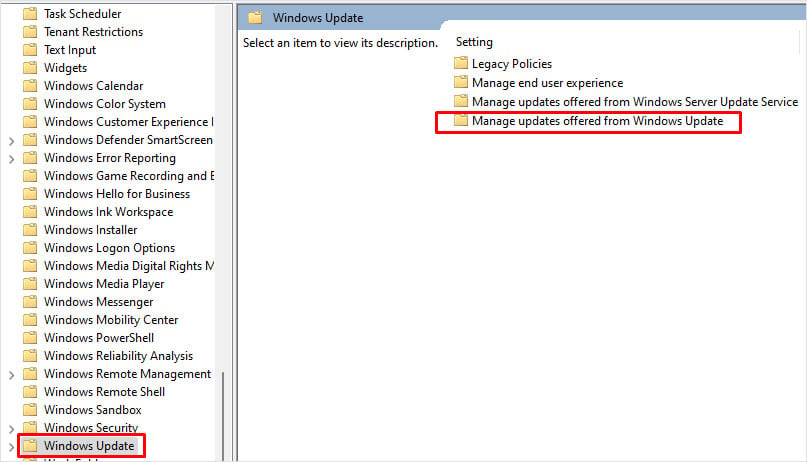
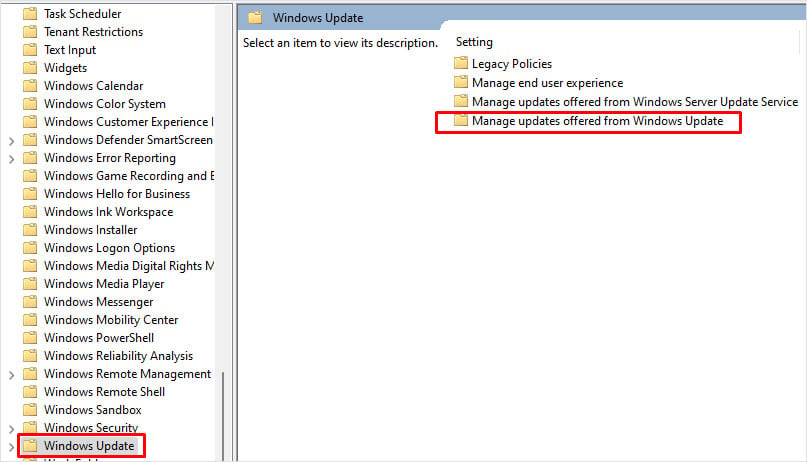 Abra No incluir controladores con las actualizaciones de Windows. Marque Habilitado.
Abra No incluir controladores con las actualizaciones de Windows. Marque Habilitado.
Haga clic en Aplicar, luego Aceptar.
Nota: la política de grupo local solo está disponible en las ediciones Windows Pro y Enterprise.